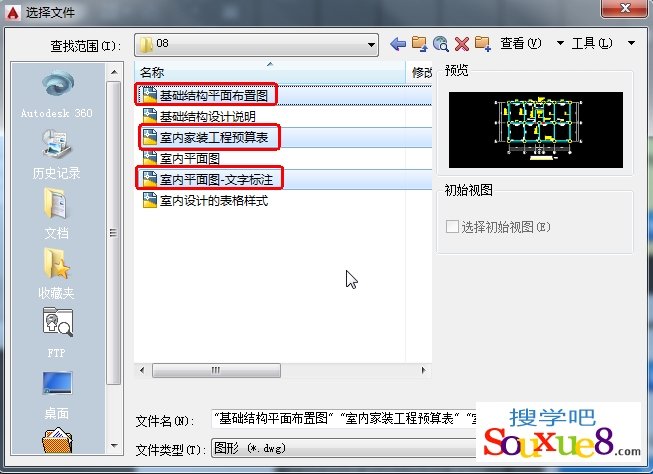一、AutoCAD2015中文版打开多个图形文件:
1.启动AutoCAD2015中文版软件,单击![]() 按钮,在弹出的下拉菜单中选择“打开”-“图形”选项,如图所示。
按钮,在弹出的下拉菜单中选择“打开”-“图形”选项,如图所示。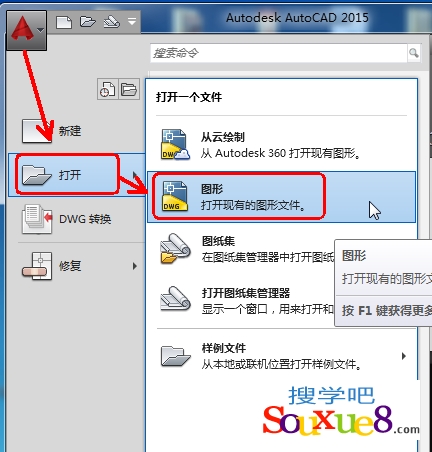
2.打开“选择文件”对话框,单击选择第一个文件后,按住键盘【Shift】键的同时选择最后一个文件,如图所示。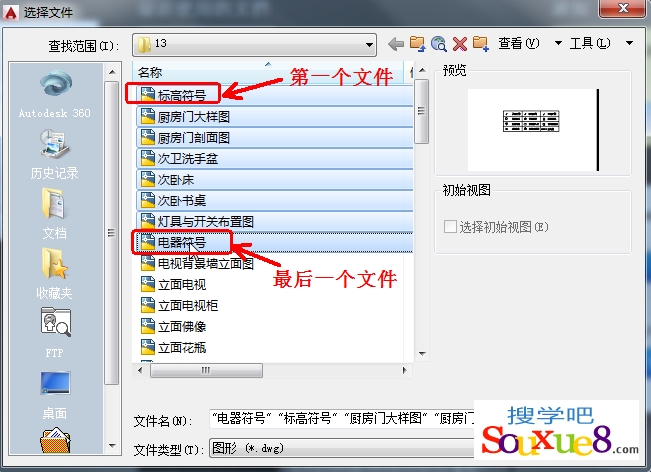
3.单击“打开”按钮,移动绘图窗口,即可显示打开的多个连续图形文件,也可以在AutoCAD2015中文版菜单栏选择“窗口”下拉列表中切换打开的图形文件,如图所示。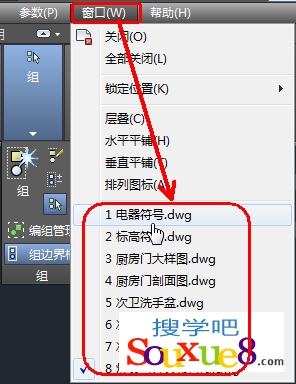
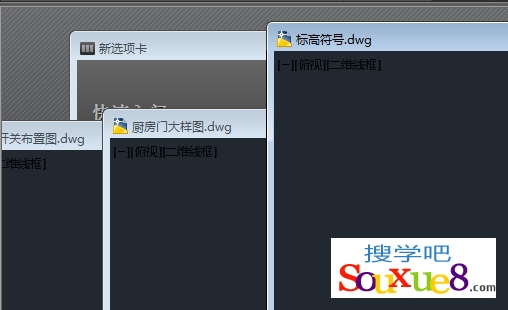
二、AutoCAD2015中文版打开间隔图形文件:
AutoCAD2015中文版其它操作步骤与上面打开多个图形文件相同,不在介绍。
2.打开“选择文件”对话框,单击选择第一个文件后,按住键盘【Ctrl】键的同时选择另一个文件,如图所示。